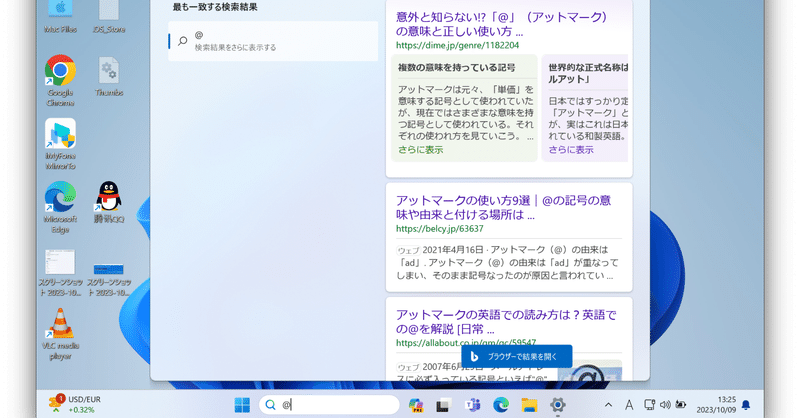
MacのWindowsで「@」を入力するには
「@」の入力方法
Windowsでは、@が[になってしまっているので、あらかじめメモ帳に「@」と書いてそれをコピーして貼り付けていた。
キーボードレイアウトの変更で日本語キーボード(106)を設定して、再起動すると
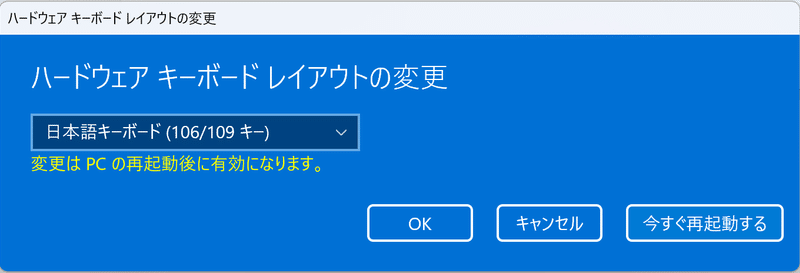
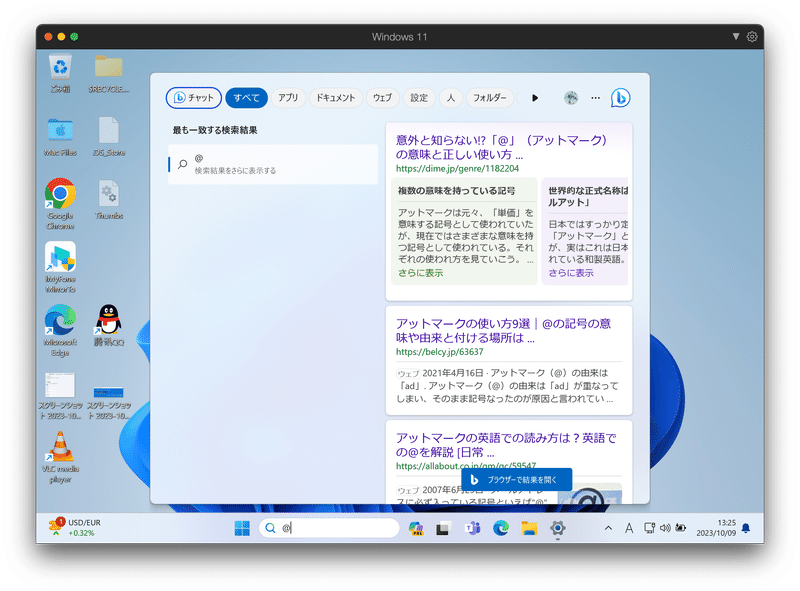
「@」が直接入力できるようになっている。
かなと英数字の切り替え
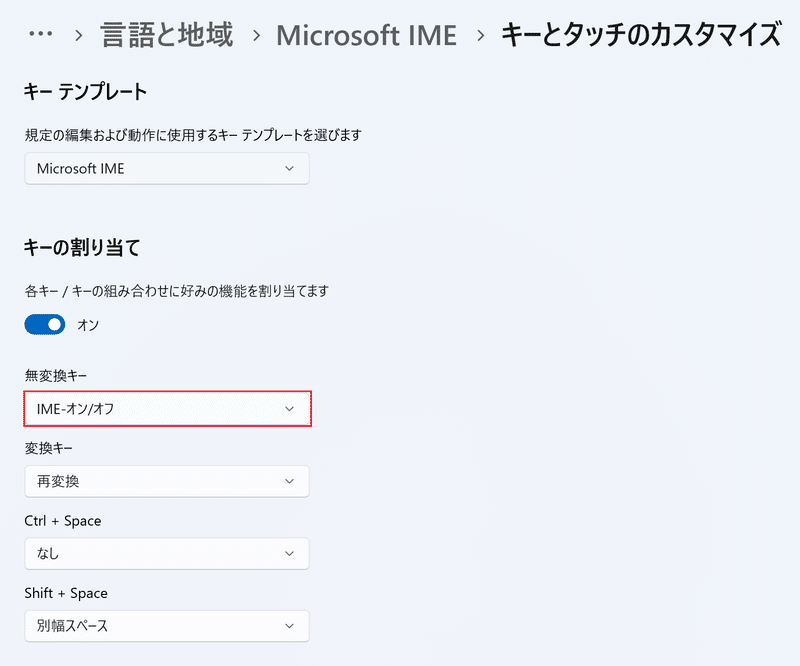
無変換キーというのが、Macにおける「英数キー」になる。
キーの割り当てで「IME-オン/オフ」に変更すると
MacOS
かなキー … かな入力
英数キー … 英数入力
Windows11
かなキー … IME-オン かな入力
英数キー … IME-オフ 英数入力
US配置のキーボード
ちなみにUSキーボードの場合、エンターキーの形が違う、「英数」「かな」がなく「commandキー」になっている。

ここから「@」を入力するには、shift+2キーで「@」になる。
iOSシュミュレーターは、JIS配置にできなかったので、shift+2キーを覚えておく。
また、command+Kでソフトウェアキーボードを出して+「@」を入れることもできる。ここは日本語に設定で変えられる。
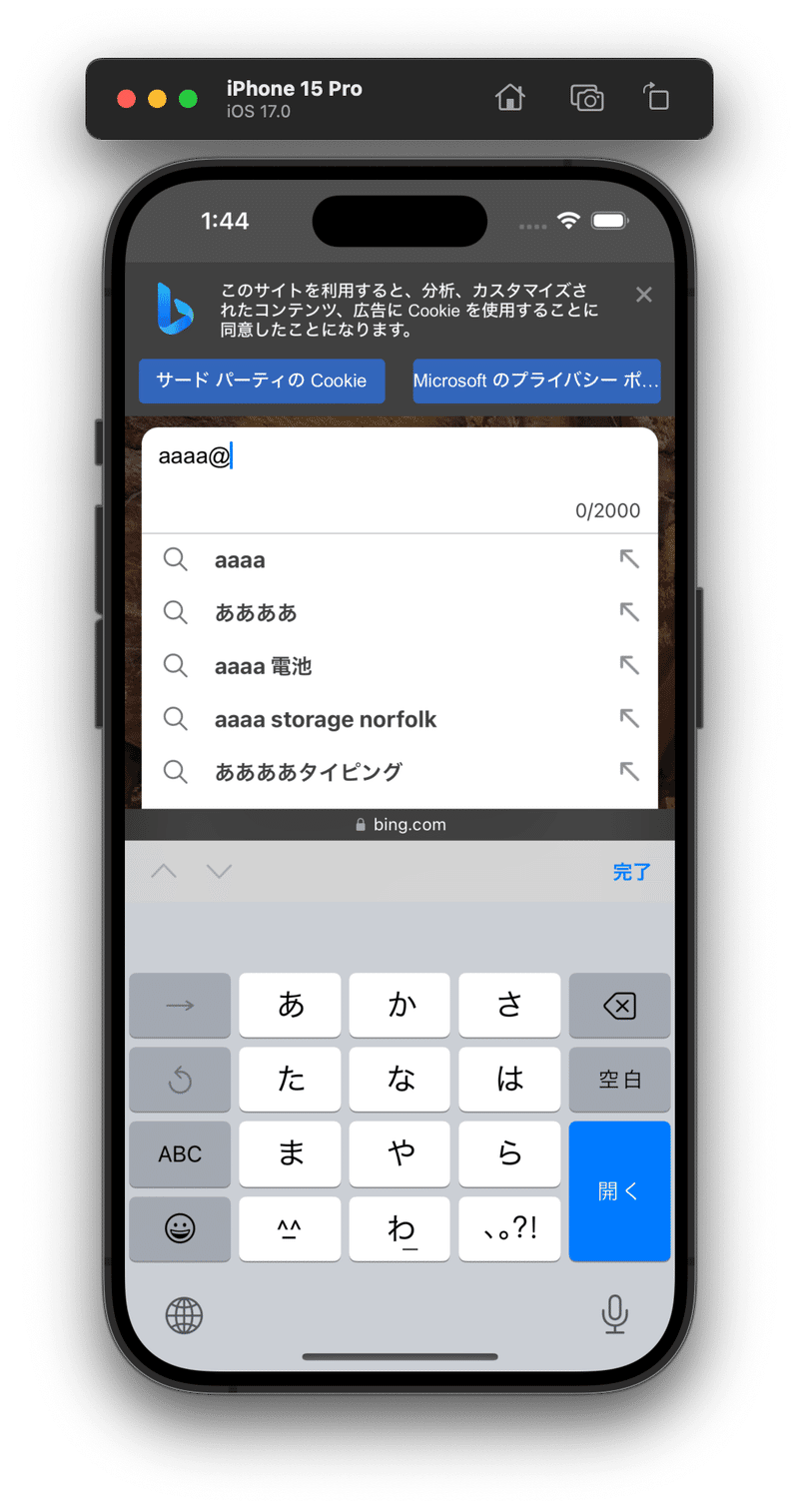
ヨドバシカメラに行った時、キーボードケースを買ったら配置がUS配置で、キーボードケースが付けられないことを教わった。こちらでは14インチと13インチだとキーボードのサイズや指紋認証に位置が変わることだけが気になっていたが、キーボードの配置には気が付かなかった。
この記事が気に入ったらサポートをしてみませんか?
